黑苹果双系统安装教程之欢迎界面设置教程
本教程适用黑苹果Big sur 11系统电脑设置指导,和Mac电脑相比少了指纹选项设置,其他基本一致。
1.选择国家或地区 选择 中国大陆 继续;
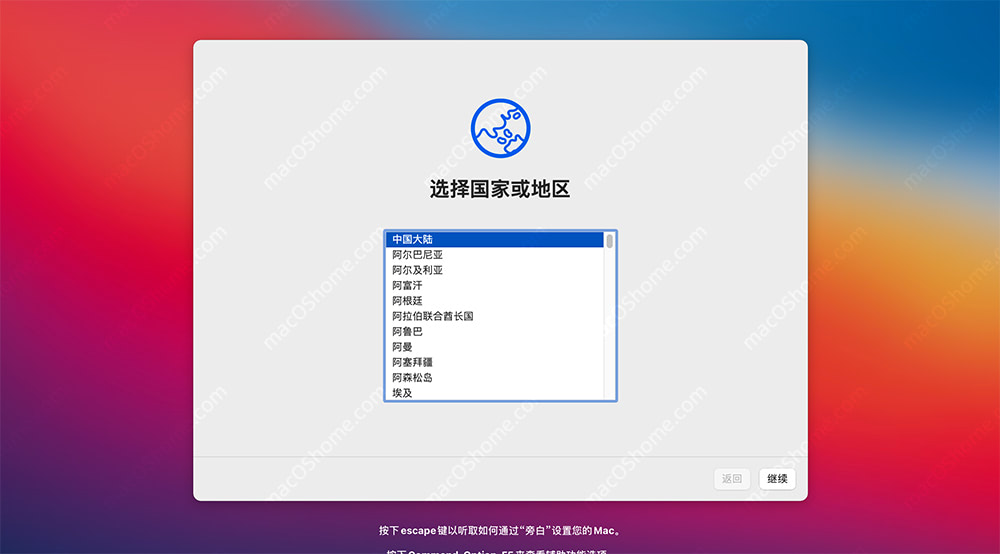
2.语言与输入法设置,默认继续;
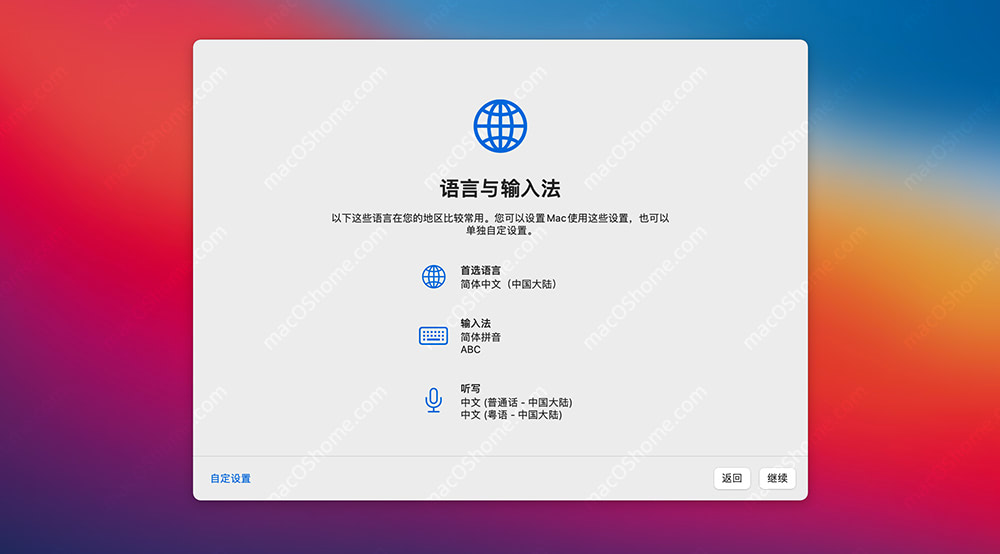
3.辅助功能,默认知识兔点击以后;
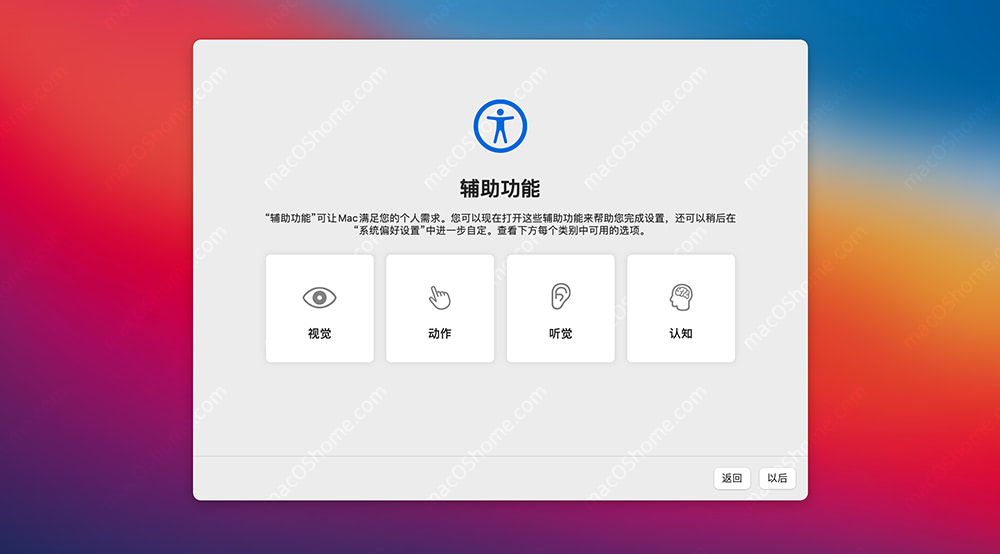
4.选择网络时候,要选择不联网,所以知识兔点击左下角 其他网络选项;
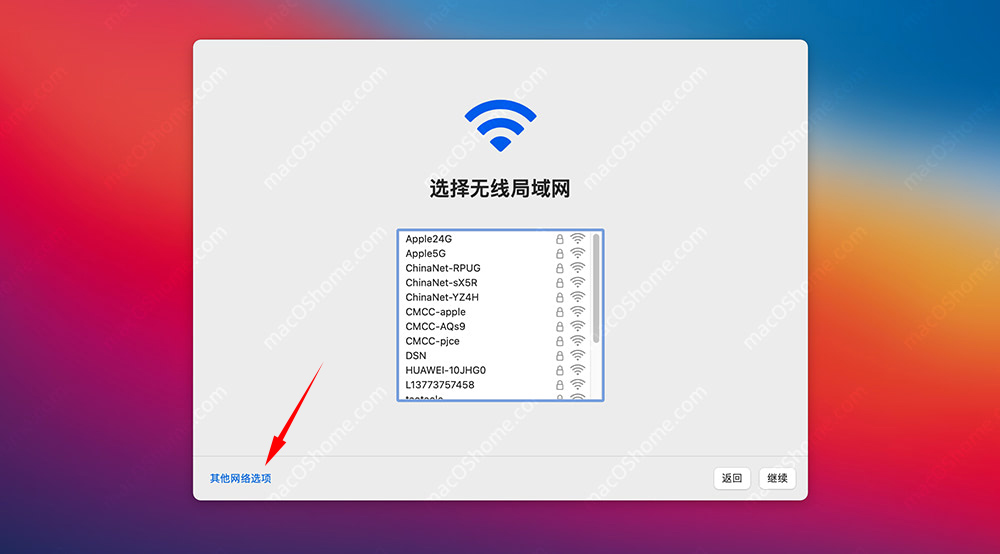
5.您如何连接,知识兔选择 我的电脑不接入互联网;
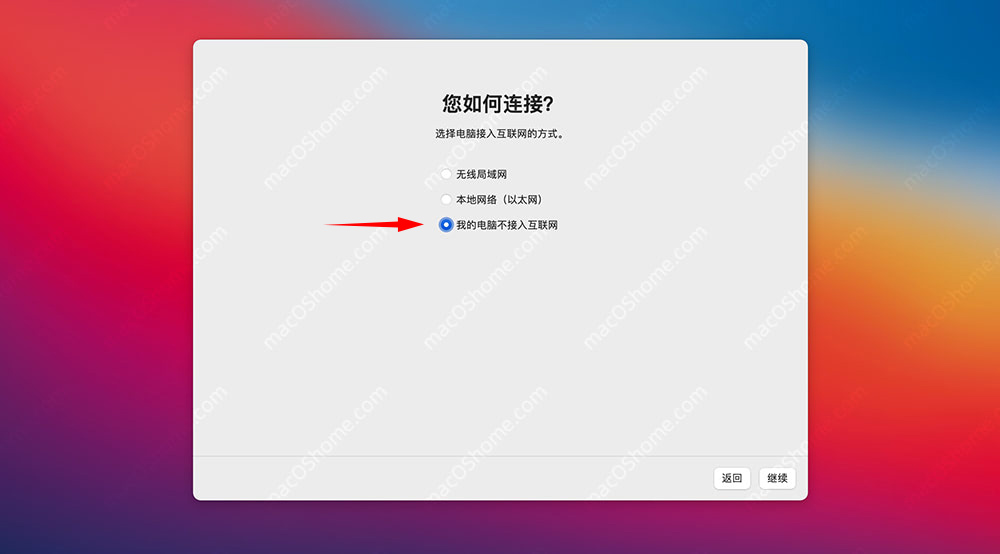
6.提示 您的Mac未接入互联网。知识兔点击 继续;
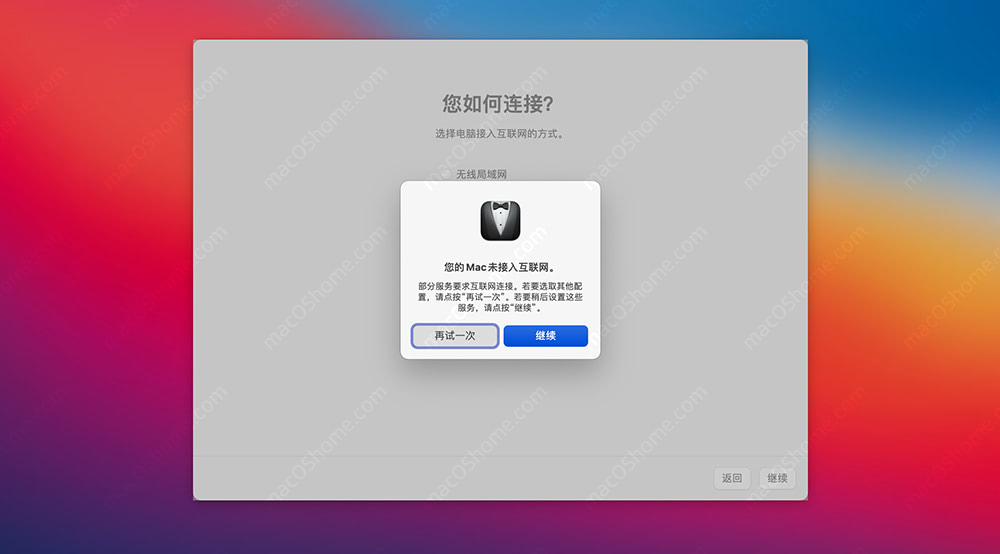
7.数据与隐私,默认知识兔点击继续;
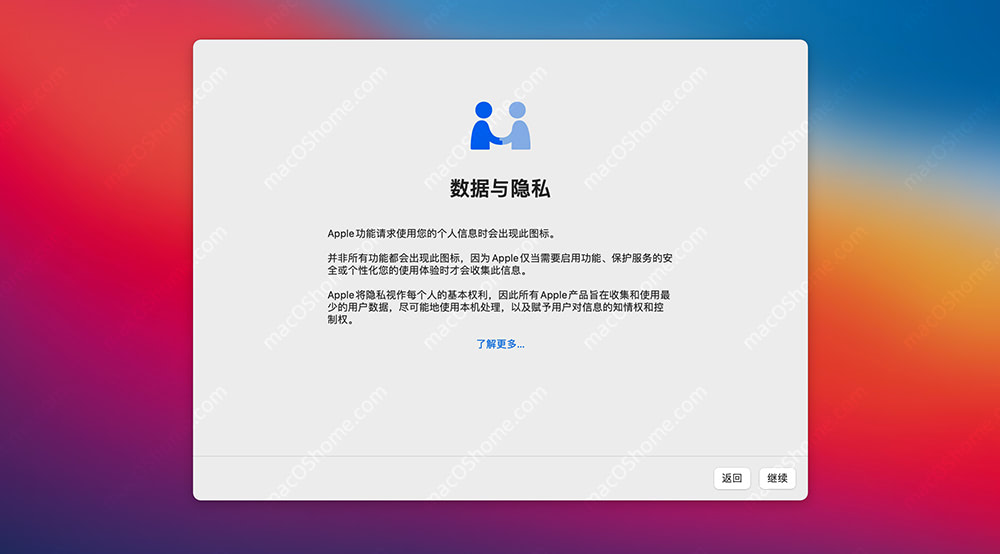
8.迁移助理,知识兔点击左下角以后继续;
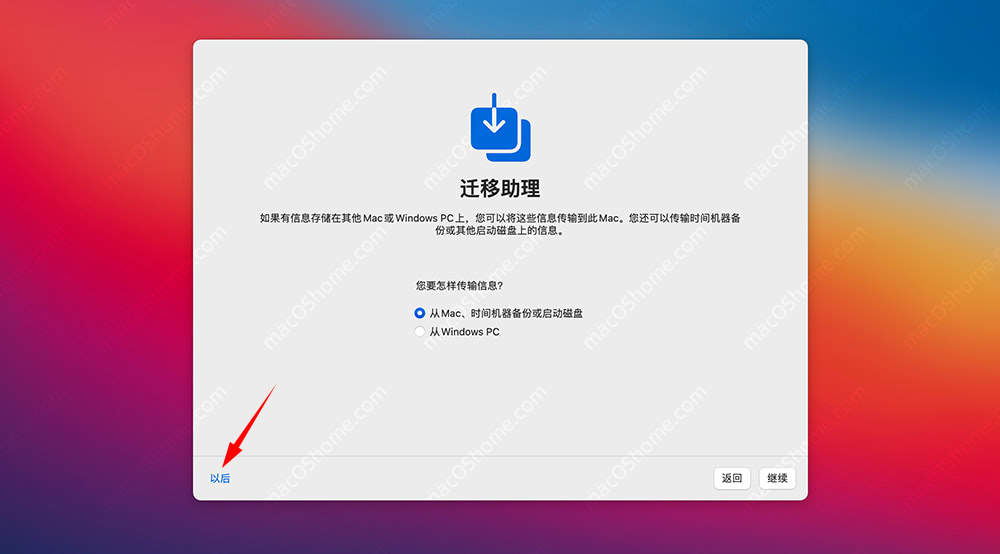
9.条款与条件,知识兔点击 同意,同意继续;
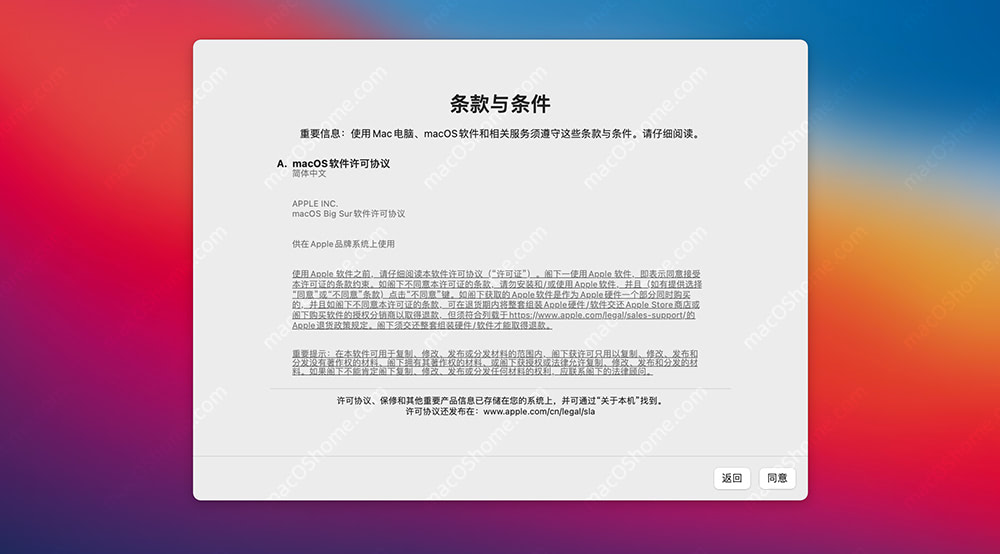
10.创建电脑账户设置
全名:随意输入一个,然后知识兔按回车键;
密码:默认输入位数;重复再输入一次;
提示:不需要填写
然后知识兔知识兔点击 继续;
11.分析,默认不勾选,继续;
12.Siri,取消勾选,继续;
13.屏幕时间,默认继续;
14.选择您的外观,看你个人喜好选择,这里默认浅色继续;
15.最后进入桌面之后会弹出 键盘设置助理,这个知识兔点击左上角红色按钮关闭设置即可,到此macOS欢迎设置就已经完毕了,恭喜你可以享受macOS系统的魅力了。
下载仅供下载体验和测试学习,不得商用和正当使用。
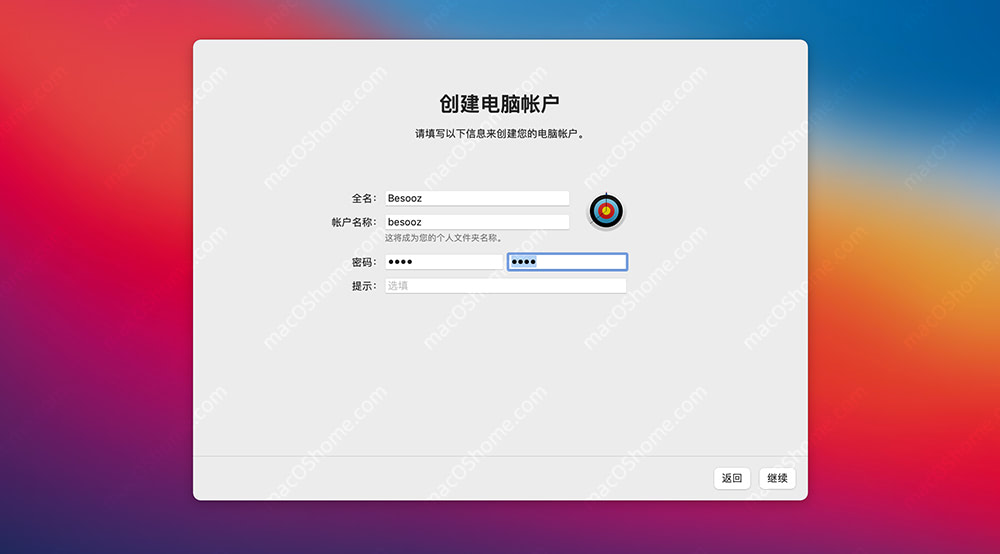
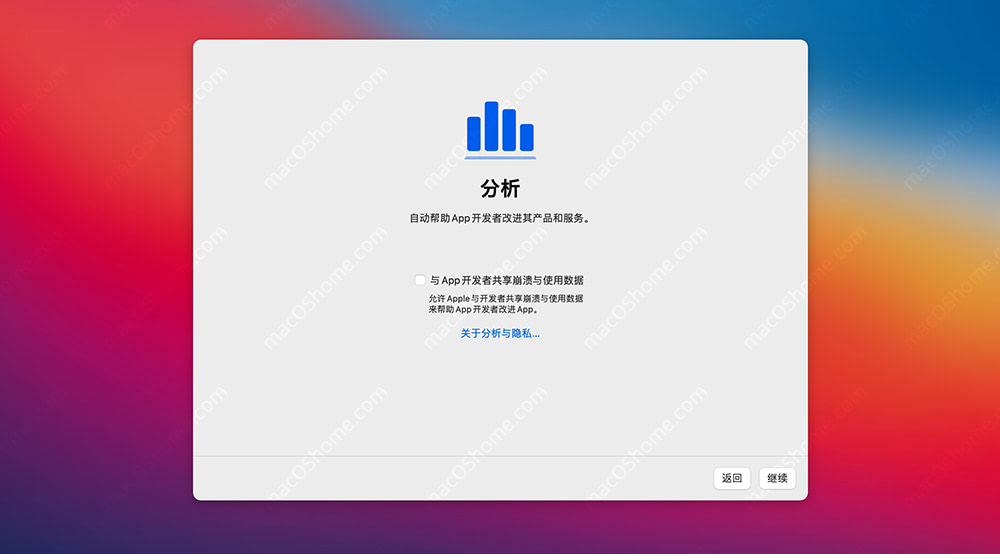
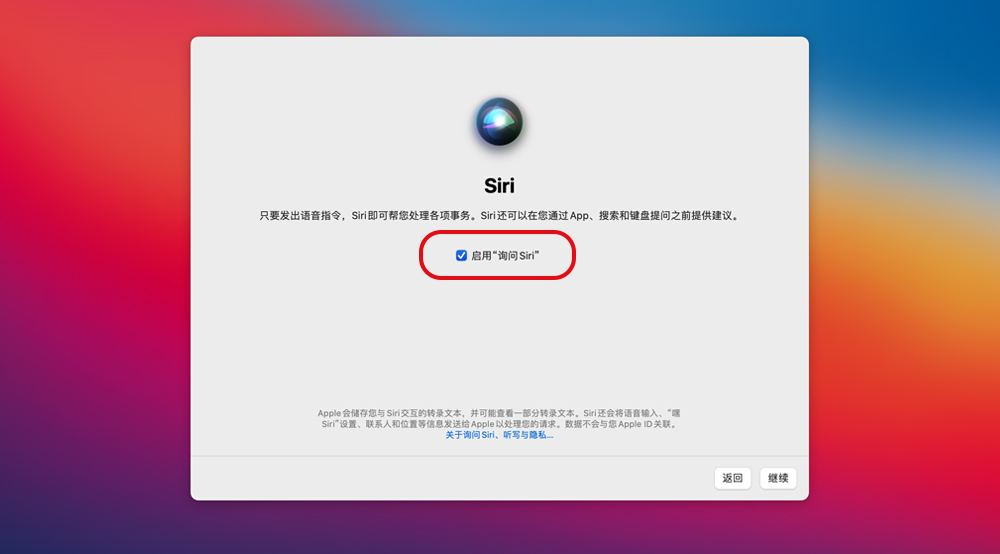
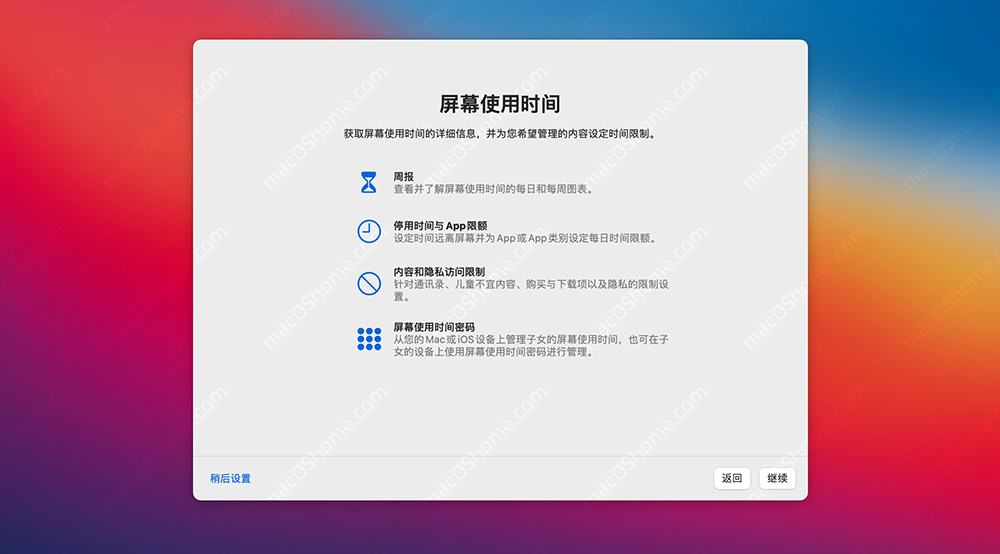
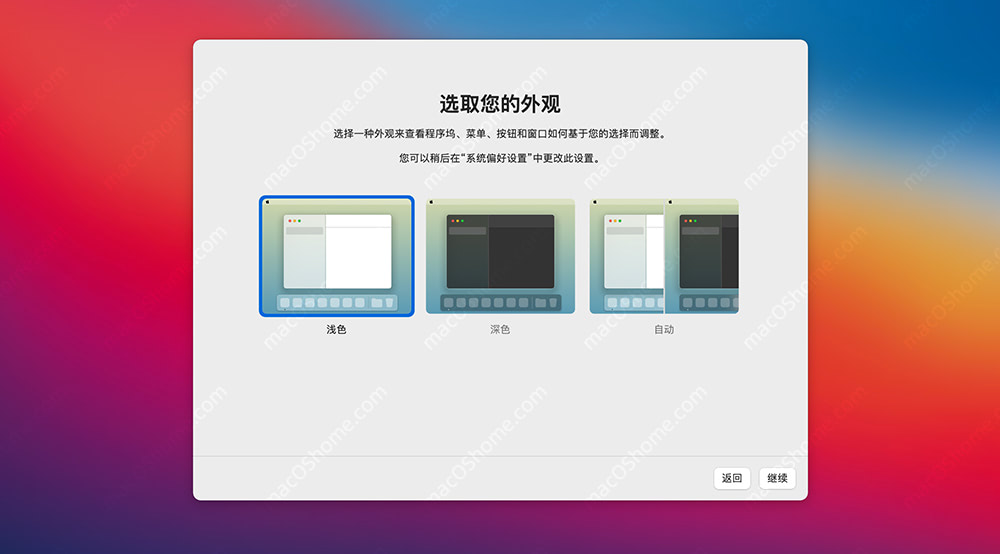
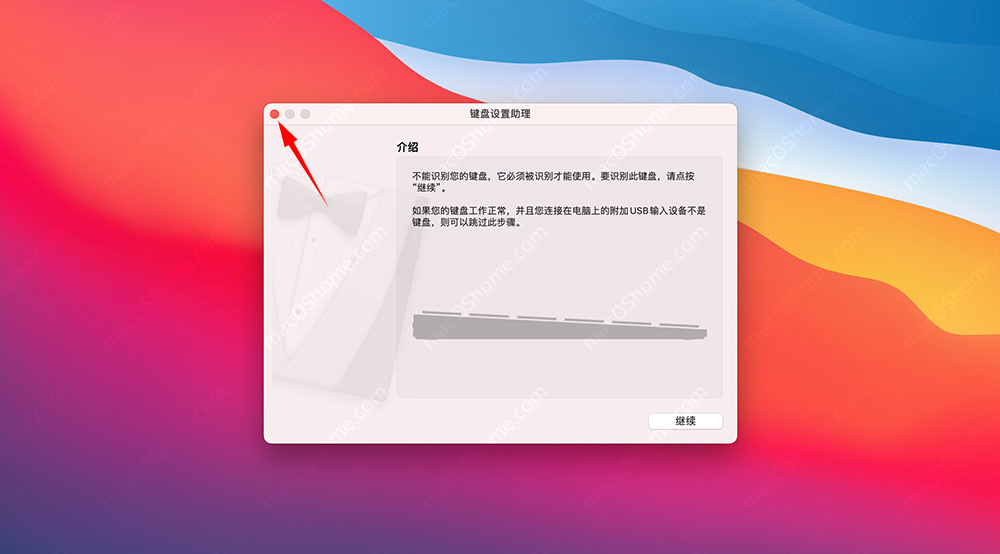






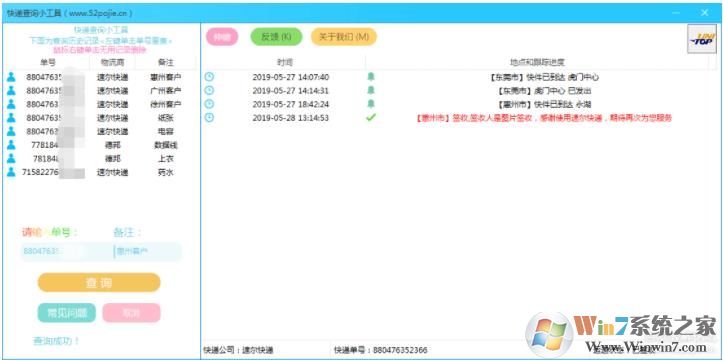
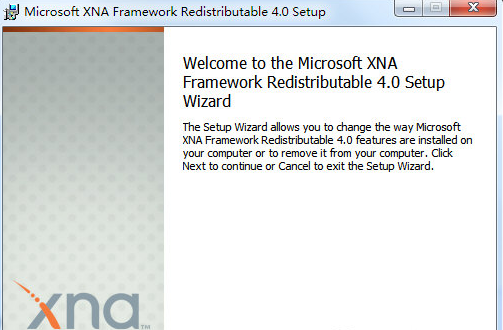
![Adobe After Effects CC 2019注册机下载(附使用方法)[百度网盘资源]](http://www.zhishitu.com/uppic/181109/201811091349079150.jpg)